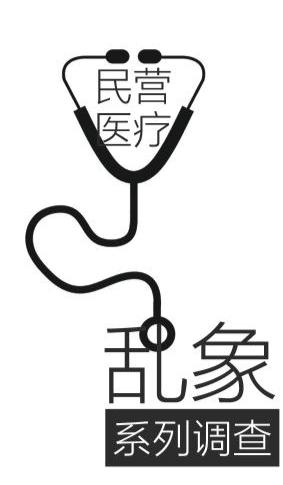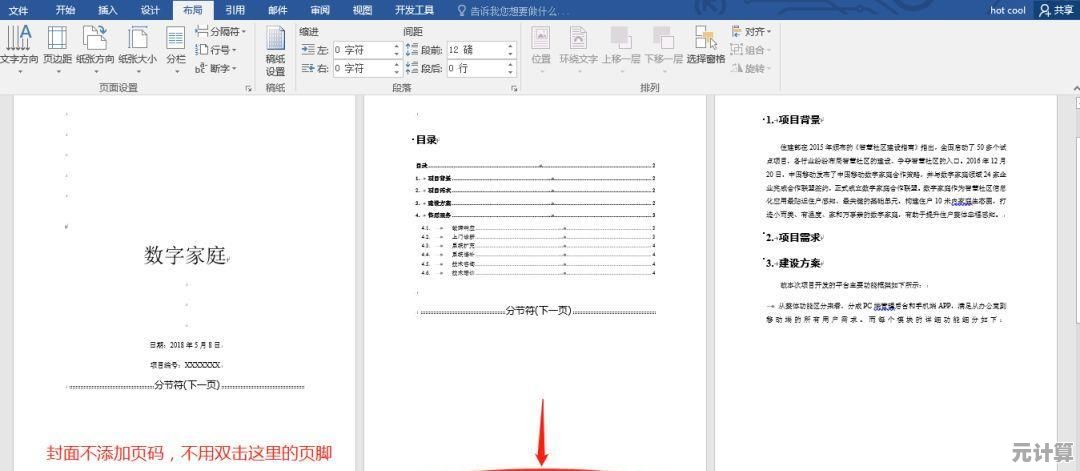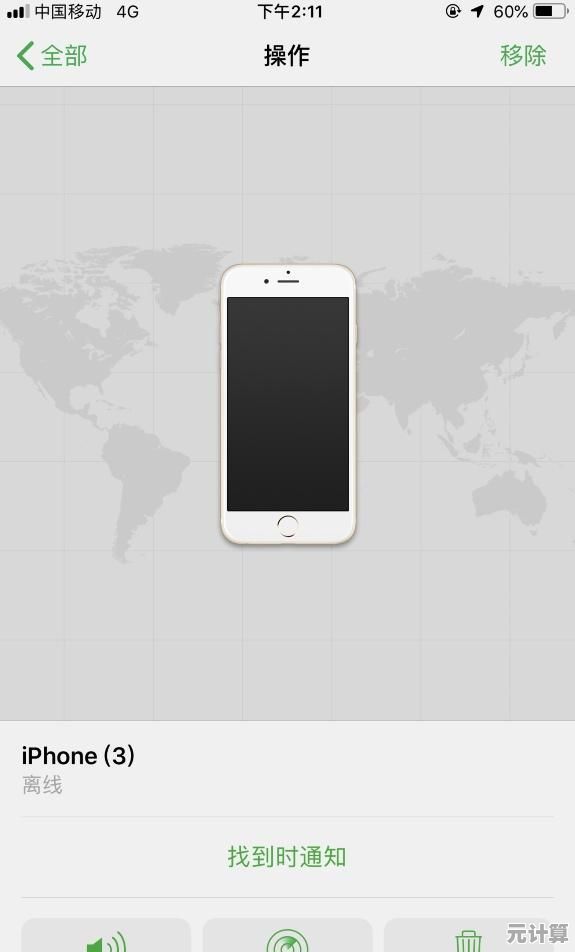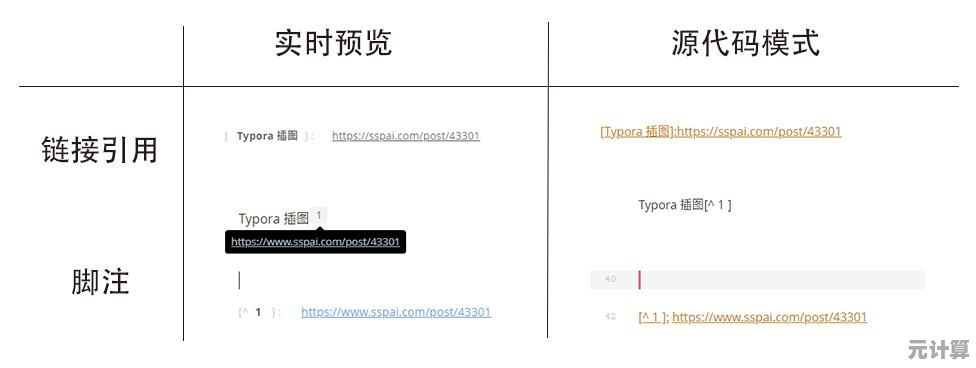小鱼详细教学:如何在华硕官网快速找到并安装触控板驱动程序
- 问答
- 2025-09-30 06:33:32
- 2
在华硕官网迷宫杀出血路,找回失踪触控板全记录!🖐️💻
我永远记得那个周二下午,刚给老伙计华硕 Vivobook 重装了系统,满心欢喜开机,手指习惯性往触控板一滑——纹丝不动!😱 救命啊,我那用了五年的鼠标此刻正躺在抽屉里吃灰!那一刻,我深刻理解了什么叫“抓瞎”,什么快捷键、设置里瞎翻都没用,冰冷的现实砸过来:驱动,绝对是驱动丢了,行吧,官网走起… 谁能想到,这竟是另一场“噩梦”的开始?
第一步:摸进华硕官网的“正门”,别走岔了!
别笑,这真是第一道坎儿,打开浏览器,敲“asus.com”回车?慢着!我手快直接进了全球站(www.asus.com),满屏英文差点把我劝退,产品支持入口藏得跟捉迷藏似的。😤 血泪教训:直接冲你所在地区的官网! 比如我在国内,老老实实敲“asus.com.cn”才是正道,一进去,“服务支持”或者“下载中心”这种大字按钮通常就在顶部导航栏或者页面底部蹲着,眼神别飘,重点盯防这两个词!
第二步:型号!型号!型号!说三遍都不够!
点进“服务支持”或“下载中心”,迎面而来的大概率是个搜索框,这时候,千万别凭记忆瞎输你的“华硕笔记本”!我干过这事儿,输了个“Vivobook S15”,结果跳出来几十个长得像的型号,S510UA、S530UA、S532FA… 当场傻眼。🤯
正确姿势:物理翻机! 把你的笔记本翻个面,通常在底部贴纸上(或者电池仓里,老机型可能需要抠电池看),有一串包含字母和数字的完整型号,比如我那台老伙计,贴纸明明白白写着“VivoBook 15 X510UQR”。精准输入这个,别偷懒! 输完回车,或者点旁边那个“驱动程序和工具软件”按钮(名字可能略有不同,认准Driver/Tools)。
第三步:在驱动海洋里捞“触控板”这根针!
筛选页面出来了,一堆选项:操作系统版本、系列、类别… 先确认你的Windows版本(是Win10还是Win11?22H2还是啥?别搞错!),然后重点来了——在“类别”里找“触控板”或“Pointing Device”!
这里有个巨坑!😅 我第一次找,在“芯片组”、“显卡”、“声卡”里翻了个底朝天,愣是没见着触控板影子,急得抓耳挠腮,后来才悟了:它可能藏在“Others”(其他)或者“驱动程序和工具软件”这个大分类的最下面! 华硕这分类逻辑,有时候真让人摸不着头脑,实在找不到?试试在页面里按 Ctrl+F 直接搜关键词“Touchpad”、“Pointing”、“触控板”。
第四步:下载&安装——别激动,看清楚再点!
终于!看到“Touchpad Driver”或者“ASUS Precision Touchpad Driver”之类的字眼了!别急着点“下载”,瞪大眼睛看版本号和发布日期! 选最新的那个(通常在最上面),下载按钮一般很醒目。
下载完是个压缩包(.zip)或者安装程序(.exe),如果是压缩包,务必先解压!(右键 -> 解压到当前文件夹或指定位置),然后找到解压出来的文件夹,里面通常有个 Setup.exe 或者类似的可执行文件。重点来了!安装前,一定一定右键它,选择“以管理员身份运行”! 权限不够安装失败这事儿我可没少遇到,都是泪。💧 安装过程一般就是无脑点“下一步”,最后重启电脑就完事儿。
重启后,我的手指再次触碰到那片熟悉的磨砂玻璃区域——它活了!🎉 那种失而复得的流畅感,简直想哭!滑动、点击、多指手势… 我的触控板,它终于回来了!不用再忍受那咯吱作响的老鼠标了!
小鱼碎碎念:
- 型号是命根子! 输错型号,下载的驱动就是废品,装上也白搭,别问我怎么知道的,我下载过隔壁型号的声卡驱动,结果喇叭一声不吭… 🤦♀️
- “其他”是个百宝箱(垃圾堆)? 触控板驱动、读卡器驱动、甚至一些冷门的快捷键驱动,都可能被华硕一股脑儿塞进“Others”,找不到时,死马当活马医,翻翻这里!
- 管理员权限是钥匙! 安装驱动时弹出个权限不足的小红叉,那种憋屈感… 直接右键管理员运行,省心省力。
- 官网虽“绕”,胜在安全! 第三方驱动网站?快别了!我年少无知时下过,附赠全家桶大礼包和弹窗轰炸,清理起来比找驱动还累,官网再难啃,至少干净放心。
找驱动这事儿吧,像在迷宫里按图索骥,官网设计得再“反人类”,摸清了它的犄角旮旯,下次再进去就熟门熟路了,至少现在,我的触控板兄弟再没闹过离家出走,搞定那一刻,感觉自己像个征服了技术小怪兽的勇士!💪 你的触控板,也快去找回它吧!

本文由道巧夏于2025-09-30发表在笙亿网络策划,如有疑问,请联系我们。
本文链接:http://max.xlisi.cn/wenda/45475.html